Przekierowanie mysearch123.com
Porywacz przeglądarkiZnany również jako: Mysearch123.com (porywacz przeglądarki)
Otrzymaj bezpłatne skanowanie i sprawdź, czy twój komputer jest zainfekowany.
USUŃ TO TERAZAby korzystać z w pełni funkcjonalnego produktu, musisz kupić licencję na Combo Cleaner. Dostępny jest 7-dniowy bezpłatny okres próbny. Combo Cleaner jest własnością i jest zarządzane przez RCS LT, spółkę macierzystą PCRisk.
Jak wyeliminować przekierowania przeglądarki do mysearch123.com?
Czym jest mysearch123.com?
Mysearch123.com to strona internetowa, która jest promowana przy użyciu aplikacji porywającej przeglądarkę, która jest dystrybuowana za pomocą zwodniczej metody marketingu oprogramowania o nazwie "sprzedaż wiązana". Jest często w pakiecie z oprogramowaniem do pobrania za darmo na stronach internetowych z freeware. Tym samym użytkownik nie zwraca uwagi podczas pobierania i instalowania freeware, co jest często powodem zainstalowania potencjalnie niepożądanych programów (PUP), jak tego porywacza przeglądarki. Po zainstalowaniu porywaczy przeglądarki (Internet Explorer, Google Chrome, Mozilla Firefox), domyślne ustawienia (wyszukiwarki, adres URL nowej karty, strona domowa) są od razu przypisywane do strony mysearch123.com. Ponadto, każda aplikacja porywająca przeglądarkę idzie w parze z kilkoma małymi aplikacjami zwanymi "obiektami pomocniczymi", które powinny uniemożliwić użytkownikowi cofnięcie zmian. W czasie badań, prawie każda popularna strona z freeware do pobrania zmuszała użytkowników do korzystania z małych programów pobierania ("menedżerów pobierania", „narzędzi pobierania", „klientów pobierania"," instalatorów" etc.) w celu pobrania wybranego oprogramowania. Twierdzą one, że ułatwią i przyśpieszą pobieranie aplikacji, jednak tylko nakłaniają użytkownika do korzystania z nich. Prawdziwym celem programów pobierania jest zarabianie na "ruchu i bezpłatnych usługach", oferując instalację oprogramowania firm trzecich. W niektórych przypadkach, instalacja aplikacji firm trzecich jest po prostu ukryta, bez podania informacji o dodatkowym oprogramowaniu.
Deweloperzy twierdzą, że przedstawione aplikacje są całkowicie autentyczne i wolne od wirusów, ale te stwierdzenia są najprawdopodobniej fałszywe. Programy innych producentów wiązane z wolnym oprogramowaniem są zazwyczaj sklasyfikowane albo jako adware i malware. Zauważ, że duża część adware jest opracowana, aby wygenerować natrętne reklamy w Internecie, a także śledzić różne informacje, bądź przekierowywać użytkowników do oszukańczych wyszukiwarek internetowych. Wyświetlane reklamy (głównie banery, pop-upy, kupony, porównania zakupów, wyszukiwania, śródtekstowe, przejściowe itp.) przekierowują głównie do stron komercyjnych (sklepów internetowych, niektórych stron z usługami). Jednak istnieje również możliwość, że użytkownik zostanie przekierowany do nieuczciwej strony internetowej zawierającej zainfekowane treści - może się to łatwo skończyć infekcją komputera wysokiego ryzyka. Ponadto, użytkownicy mogą nie zauważyć, ale ich zwyczaje przeglądania Internetu są śledzone, ponieważ większość adware zbiera różnorodne informacje. Ich polityki prywatności oświadczają, że zbierane dane nie są w jakikolwiek sposób związane z tożsamością użytkowników. Jednak badania wykryły, że nieuczciwe aplikacje śledzą adresy Protokołu Internetowego (IP), odwiedzane strony internetowe, wprowadzone zapytania w wyszukiwarkach, przeglądane strony, cookies, zapisane hasła, historię przeglądania, web beacon, cache, stuknięcia myszki/klawiatury, położenie geograficzne i tak dalej - tego rodzaju śledzone informacje bez wątpienia mogą być albo zawierać dane osobowe. Twórcy nieuczciwych aplikacji zbierających informacje udostępniają je stronom trzecim, którymi mogą być ewentualnie cyberprzestępcy. Tym samym, śledzenie informacji może być przyczyną poważnych problemów związanych z prywatnością, a nawet kradzieży tożsamości. Zaleca się, aby nie używać mysearch123.com ani jako domyślnej wyszukiwarki, ani strony domowej - wyświetlane wyniki wyszukiwania mogą prowadzić do fałszywych stron internetowych, co powoduje wspomniane infekcje komputerowe.
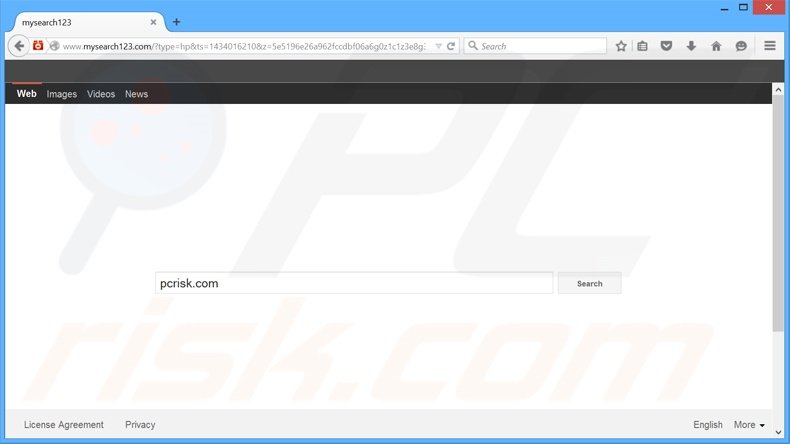
Ponieważ strona mysearch123.com jest sklasyfikowana jako regularny porywacz przeglądarki, jest oczywiście bardzo podobna do innych aplikacji tego samego typu. Myinterestsxp.com, alawar.com, findwide.com, iminent.com - istnieją setki stron, które przedstawiają się jako całkowicie legalne i przydatne. Jednak żadna z nich nie przynosi żadnej wartości dla użytkowników. Ten porywacz przeglądarki jest powiązany z infekcją przekierowania delta-homes.com użytkownicy zgłaszają, że po usunięciu porywacza przeglądarki delta-homes, ich przeglądarki internetowe zaczynają przekierowywać do strony mysearch123.com. Podobieństwa z porywaczem przeglądarki delta-homes.com obejmują również fakt, że mysearch123.com zmienia skrót docelowy przeglądarki internetowej użytkownika poprzez dodanie URL "'hxxp://www.mysearch123.com/?type=hp&ts=1434016210..". Jak wspomniano wcześniej, prawdziwym celem takich aplikacji jest generowanie zysku poprzez udostępnianie zgromadzonych informacji, generowanie reklam i powodowanie niechcianych przekierowań przeglądarki, co generuje ruch do niektórych stron internetowych. Zamiast przynosić wartości, te porywacze przeglądarki zmniejszyć wydajność przeglądarki/komputera i mogą powodować dalsze infekcje komputerowe. Z tego powodu, nigdy nie powinno się przyjąć oferty zainstalowania nieznanego oprogramowania, choć twierdzi się, że jest ono uzasadnione. Jeśli występują ciągłe przekierowania do strony mysearch123.com bez twojej zgody, poniższa instrukcja poprowadzi Cię przez wyeliminowanie tego zagrożenia.
| Nazwa | Mysearch123.com (porywacz przeglądarki) |
| Typ zagrożenia | Porywacz przeglądarki, przekierowanie, porywacz wyszukiwania, pasek narzędzi, niechciana nowa zakładka |
| Objawy | Zmienione ustawienia przeglądarki (przeglądarek) internetowej (strony domowej, domyślnej wyszukiwarki, ustawień nowej karty). Użytkownicy są zmuszeni do odwiedzania witryny porywacza i przeszukiwania Internetu przy użyciu ich wyszukiwarek. |
| Metody dystrybucji | Zwodnicze reklamy pop-up, instalatory bezpłatnego oprogramowania (sprzedaż wiązana), fałszywe instalatory flash player. |
| Zniszczenie | Śledzenie przeglądania Internetu (potencjalne problemy prywatności), wyświetlanie niechcianych reklam, przekierowywania do podejrzanych witryn. |
| Usuwanie |
Aby usunąć możliwe infekcje malware, przeskanuj komputer profesjonalnym oprogramowaniem antywirusowym. Nasi analitycy bezpieczeństwa zalecają korzystanie z Combo Cleaner. Pobierz Combo CleanerBezpłatny skaner sprawdza, czy twój komputer jest zainfekowany. Aby korzystać z w pełni funkcjonalnego produktu, musisz kupić licencję na Combo Cleaner. Dostępny jest 7-dniowy bezpłatny okres próbny. Combo Cleaner jest własnością i jest zarządzane przez RCS LT, spółkę macierzystą PCRisk. |
Jak zainstalowałem mysearch123.com na swoim komputerze?
Jak wspomniano wcześniej, porywacze przeglądarki najprawdopodobniej instalują się wraz z wolnym oprogramowaniem, choć mają również oficjalne strony promujące je jako odpowiednie oprogramowanie. Głównym problemem jest to, że użytkownicy nie zwracają uwagi podczas instalacji pobieranego oprogramowania – szybko przechodzą poprzez proces omijając wszystkie kroki i tym samym narażając system na ryzyko zainfekowania. Aplikacje firm trzecich są często ukryte w "Zaawansowanych" i „Własnych" ustawieniach instalacji, a ponieważ większość użytkowników pomija te kroki, metoda sprzedaży wiązanej jest niezwykle skuteczna. Programy pobierania i ustawienia instalatora nie ujawniają właściwie instalacji aplikacji stron trzecich, więc większość użytkowników nie zdaje sobie sprawy, że sami instalują potencjalnie niechciane programy.
Jak uniknąć instalacji potencjalnie niepożądanych aplikacji?
Niezwykle ważne jest, aby zwrócić szczególną uwagę podczas pobierania i instalacji wolnego oprogramowania. Jeśli to możliwe, zawsze pobierać oprogramowanie z jego oficjalnej strony internetowej. Jednak jeśli jesteś zmuszony do pobrania ze strony internetowej z freeware, upewnij się, aby wybrać bezpośredni link do pobrania, jeśli taki istnieje. Jeśli jesteś zmuszony, aby użyć menedżera pobierania, uważnie analizuj każdy etap procedury pobierania wolnego oprogramowania i odrzuć instalację wszelkiego nierozpoznanego oprogramowania firm trzecich. W taki sam sposób postępuj z instalacją - każdy program powinien być zainstalowany przy użyciu "Zaawansowanych" lub „Własnych" ustawień, które ujawniają i pozwalają użytkownikowi odrzucić instalację każdej ukrytej aplikacji. Procesy pobierania i instalacji bezpłatnego oprogramowania nigdy nie powinny być pośpieszne.
Natychmiastowe automatyczne usunięcie malware:
Ręczne usuwanie zagrożenia może być długim i skomplikowanym procesem, który wymaga zaawansowanych umiejętności obsługi komputera. Combo Cleaner to profesjonalne narzędzie do automatycznego usuwania malware, które jest zalecane do pozbycia się złośliwego oprogramowania. Pobierz je, klikając poniższy przycisk:
POBIERZ Combo CleanerPobierając jakiekolwiek oprogramowanie wyszczególnione na tej stronie zgadzasz się z naszą Polityką prywatności oraz Regulaminem. Aby korzystać z w pełni funkcjonalnego produktu, musisz kupić licencję na Combo Cleaner. Dostępny jest 7-dniowy bezpłatny okres próbny. Combo Cleaner jest własnością i jest zarządzane przez RCS LT, spółkę macierzystą PCRisk.
Szybkie menu:
- Czym jest mysearch123.com?
- KROK 1. Deinstalacja potencjalnie niechcianych aplikacji przy użyciu Panelu sterowania.
- KROK 2. Usuwanie przekierowania mysearch123.com z Internet Explorer.
- KROK 3. Usuwanie porywacza przeglądarki mysearch123.com z Google Chrome.
- KROK 4. Usuwanie strony domowej i domyślnej wyszukiwarki mysearch123.com z Mozilla Firefox.
- KROK 5. Usuwanie przekierowania mysearch123.com z Safari.
- KROK 6. Usuwanie złośliwych rozszerzeń z Microsoft Edge.
Usuwanie przekierowania mysearch123.com:
Użytkownicy Windows 10:

Kliknij prawym przyciskiem myszy w lewym dolnym rogu ekranu i w menu szybkiego dostępu wybierz Panel sterowania. W otwartym oknie wybierz Programy i funkcje.
Użytkownicy Windows 7:

Kliknij Start ("logo Windows" w lewym dolnym rogu pulpitu) i wybierz Panel sterowania. Zlokalizuj Programy i funkcje.
Użytkownicy macOS (OSX):

Kliknij Finder i w otwartym oknie wybierz Aplikacje. Przeciągnij aplikację z folderu Aplikacje do kosza (zlokalizowanego w Twoim Docku), a następnie kliknij prawym przyciskiem ikonę Kosza i wybierz Opróżnij kosz.
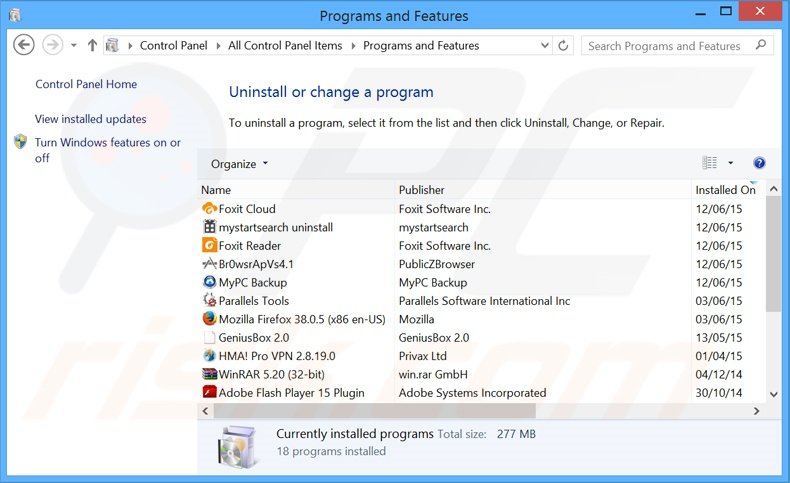
W oknie odinstalowywania programów spójrz na wszelkie ostatnio zainstalowane i potencjalnie niechciane aplikacje, wybierz te wpisy i kliknij przycisk "Odinstaluj" lub "Usuń".
Po odinstalowaniu potencjalnie niechcianego programu, który powoduje przekierowania na stronę mysearch123.com, przeskanuj swój komputer pod kątem wszelkich pozostawionych niepożądanych składników. Zalecane oprogramowanie usuwania malware.
POBIERZ narzędzie do usuwania złośliwego oprogramowania
Combo Cleaner sprawdza, czy twój komputer został zainfekowany. Aby korzystać z w pełni funkcjonalnego produktu, musisz kupić licencję na Combo Cleaner. Dostępny jest 7-dniowy bezpłatny okres próbny. Combo Cleaner jest własnością i jest zarządzane przez RCS LT, spółkę macierzystą PCRisk.
Usuwanie strony domowej i domyślnej wyszukiwarki mysearch123.com z przeglądarek internetowych:
Film pokazujący jak usunąć porywaczy przeglądarki:
 Usuwanie złośliwych dodatków z Internet Explorer:
Usuwanie złośliwych dodatków z Internet Explorer:
Usuwanie dodatków powiązanych z mysearch123.com z Internet Explorer:

Kliknij na ikonę "koła zębatego" ![]() (w prawym górnym rogu przeglądarki Internet Explorer) i wybierz "Zarządzaj dodatkami". Spójrz na wszelkie ostatnio zainstalowane podejrzane rozszerzenia przeglądarki, wybierz te wpisy i kliknij "Usuń".
(w prawym górnym rogu przeglądarki Internet Explorer) i wybierz "Zarządzaj dodatkami". Spójrz na wszelkie ostatnio zainstalowane podejrzane rozszerzenia przeglądarki, wybierz te wpisy i kliknij "Usuń".
Naprawa skrótu docelowego Internet Explorer:
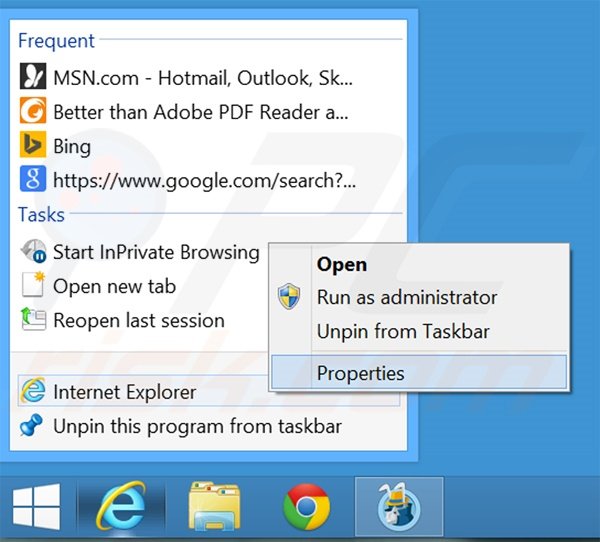
Ten porywacz przeglądarki zmienia pole „docelowe" skrótu Internet Explorer. Aby rozwiązać ten problem, znajdź skrót na pulpicie, a następnie kliknij go prawym przyciskiem myszy. W otwartym menu wybierz "Właściwości". W otwartym oknie zlokalizuj i wyeliminuj tekst pola docelowego (hxxp://www.mysearch123.com/...), który jest wprowadzony po "C:\Program Files\Internet Explorer\iexplore.exe".
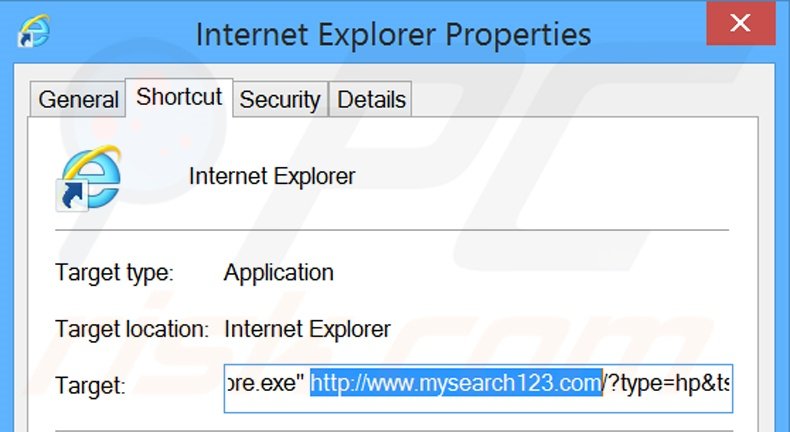
Zmiana twojej strony domowej:

Kliknij ikonę "koła zębatego" ![]() (w prawym górnym rogu przeglądarki Internet Explorer) i wybierz "Opcje internetowe". W otwartym oknie usuń hxxp://www.mysearch123.com i wprowadź preferowaną domenę, która otworzy się przy każdym uruchomieniu Internet Explorer. Możesz również wprowadzić about: blank, aby otworzyć pustą stronę przy uruchomieniu Internet Explorer.
(w prawym górnym rogu przeglądarki Internet Explorer) i wybierz "Opcje internetowe". W otwartym oknie usuń hxxp://www.mysearch123.com i wprowadź preferowaną domenę, która otworzy się przy każdym uruchomieniu Internet Explorer. Możesz również wprowadzić about: blank, aby otworzyć pustą stronę przy uruchomieniu Internet Explorer.
Zmiana Twojej domyślnej wyszukiwarki:
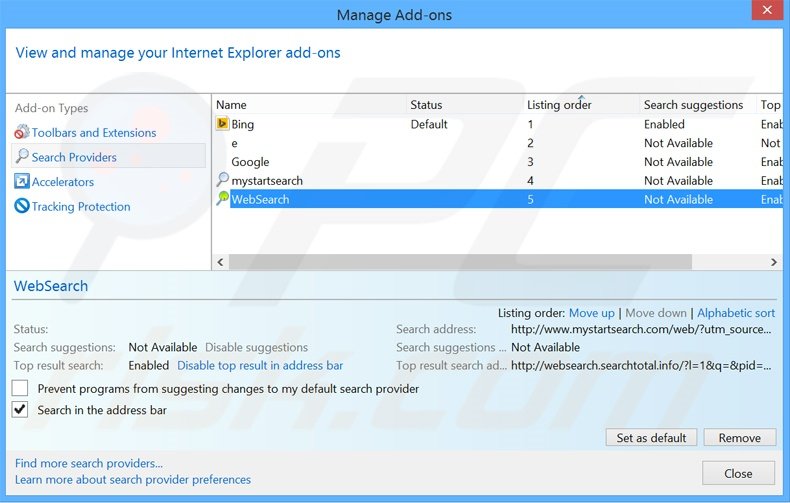
Kliknij ikonę "koła zębatego" ![]() (w prawym górnym rogu przeglądarki Internet Explorer) i wybierz "Zarządzaj dodatkami". W otwartym oknie wybierz "Dostawców wyszukiwania", ustaw "Google", "Bing" lub inną preferowaną wyszukiwarkę jako domyślną, a następnie usuń "mysearch123".
(w prawym górnym rogu przeglądarki Internet Explorer) i wybierz "Zarządzaj dodatkami". W otwartym oknie wybierz "Dostawców wyszukiwania", ustaw "Google", "Bing" lub inną preferowaną wyszukiwarkę jako domyślną, a następnie usuń "mysearch123".
Metoda opcjonalna:
Jeśli nadal występują problemy z usunięciem mysearch123.com (porywacz przeglądarki), możesz zresetować ustawienia programu Internet Explorer do domyślnych.
Użytkownicy Windows XP: Kliknij Start i kliknij Uruchom. W otwartym oknie wpisz inetcpl.cpl. W otwartym oknie kliknij na zakładkę Zaawansowane, a następnie kliknij Reset.

Użytkownicy Windows Vista i Windows 7: Kliknij logo systemu Windows, w polu wyszukiwania wpisz inetcpl.cpl i kliknij enter. W otwartym oknie kliknij na zakładkę Zaawansowane, a następnie kliknij Reset.

Użytkownicy Windows 8: Otwórz Internet Explorer i kliknij ikonę koła zębatego. Wybierz Opcje internetowe.

W otwartym oknie wybierz zakładkę Zaawansowane.

Kliknij przycisk Reset.

Potwierdź, że chcesz przywrócić ustawienia domyślne przeglądarki Internet Explorer, klikając przycisk Reset.

 Usuwanie złośliwych rozszerzeń z Google Chrome:
Usuwanie złośliwych rozszerzeń z Google Chrome:
Usuwanie rozszerzeń powiązanych z mysearch123.com z Google Chrome:
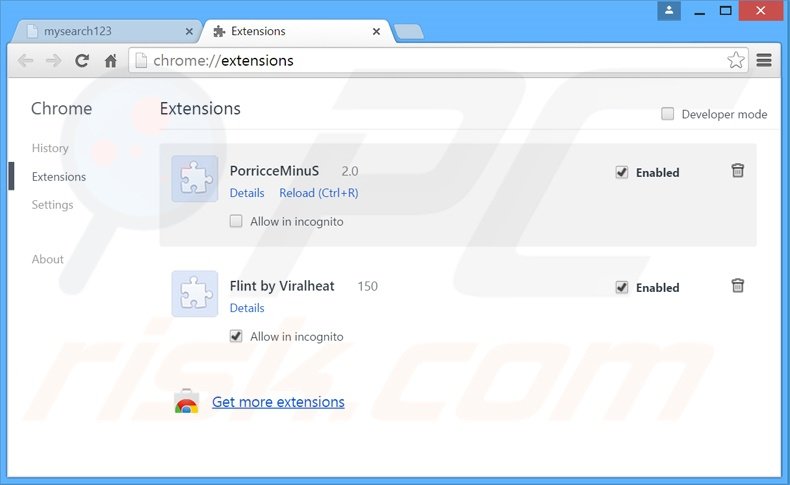
Kliknij na ikonę menu Chrome ![]() (w prawym górnym rogu przeglądarki Google Chrome), wybierz "Narzędzia" i kliknij na "Rozszerzenia". Zlokalizuj wszelkie ostatnio zainstalowane podejrzane dodatki przeglądarki, wybierz te wpisy i kliknij na ikonę kosza.
(w prawym górnym rogu przeglądarki Google Chrome), wybierz "Narzędzia" i kliknij na "Rozszerzenia". Zlokalizuj wszelkie ostatnio zainstalowane podejrzane dodatki przeglądarki, wybierz te wpisy i kliknij na ikonę kosza.
Naprawa skrótu docelowego Google Chrome:
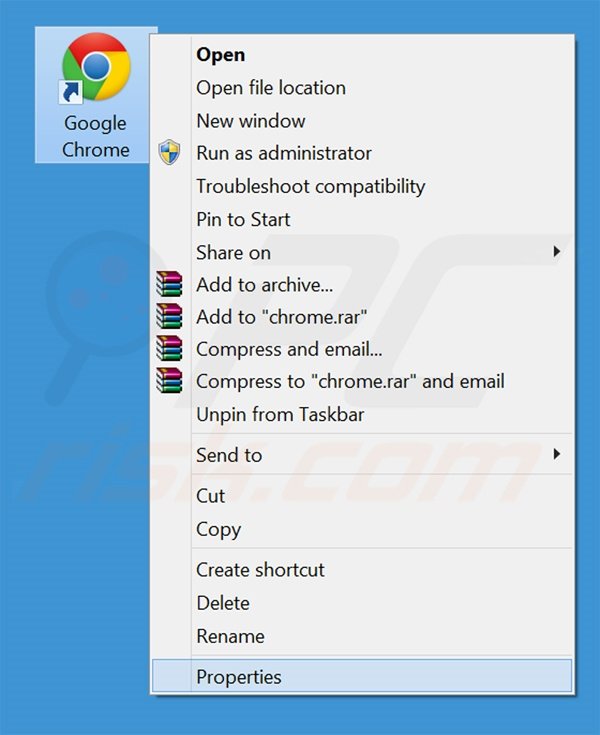
Ten porywacz przeglądarki modyfikuje pole „docelowe" skrótu Google Chrome. Aby rozwiązać ten problem, znajdź skrót na pulpicie, a następnie kliknij go prawym przyciskiem myszy. W otwartym menu wybierz "Właściwości". W otwartym oknie odszukaj pole docelowe i wyeliminuj cały tekst (hxxp://www.mysearch123.com/...), który jest wprowadzony po "C:\Program Files\Google\Chrome\Application\chrome.exe"
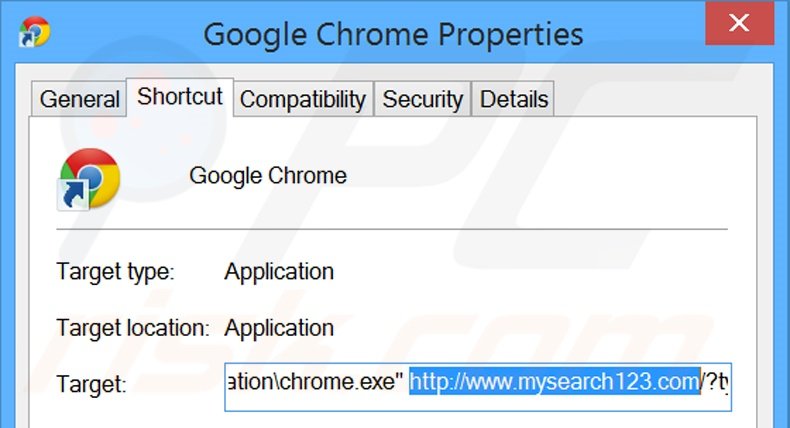
Zmiana twojej strony domowej:
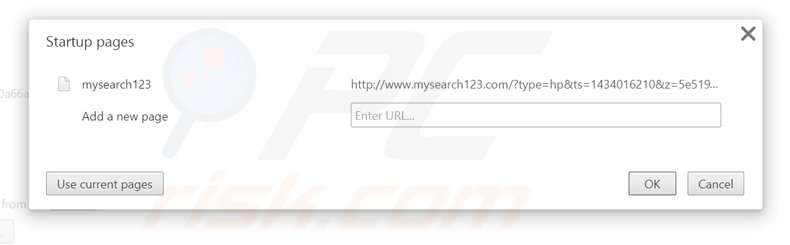
Kliknij na ikonę menu Chrome ![]() (w prawym górnym rogu przeglądarki Google Chrome), wybierz „Ustawienia". W sekcji "Na starcie" kliknij "ustawienia strony", umieść kursor myszy nad hxxp://www.mysearch123.com i kliknij symbol X. Teraz możesz dodać swoją preferowaną stronę internetową jako swoją stronę domową.
(w prawym górnym rogu przeglądarki Google Chrome), wybierz „Ustawienia". W sekcji "Na starcie" kliknij "ustawienia strony", umieść kursor myszy nad hxxp://www.mysearch123.com i kliknij symbol X. Teraz możesz dodać swoją preferowaną stronę internetową jako swoją stronę domową.
Zmiana twojej domyślnej wyszukiwarki:
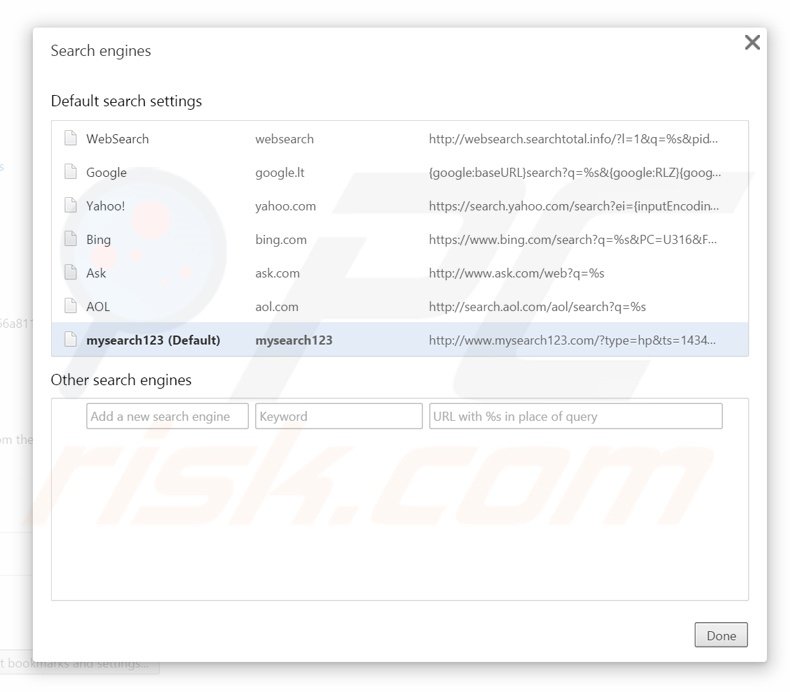
Aby zmienić swoją domyślną wyszukiwarkę w Google Chrome: Kliknij ikonę menu ![]() (w prawym górnym rogu przeglądarki Google Chrome) i wybierz "Ustawienia". W sekcji "Szukaj" kliknij "Zarządzaj wyszukiwarkami...", usuń "mysearch123" i dodaj lub wybierz swoją preferowaną.
(w prawym górnym rogu przeglądarki Google Chrome) i wybierz "Ustawienia". W sekcji "Szukaj" kliknij "Zarządzaj wyszukiwarkami...", usuń "mysearch123" i dodaj lub wybierz swoją preferowaną.
Metoda opcjonalna:
Jeśli nadal masz problem z usunięciem mysearch123.com (porywacz przeglądarki), przywróć ustawienia swojej przeglądarki Google Chrome. Kliknij ikonę menu Chrome ![]() (w prawym górnym rogu Google Chrome) i wybierz Ustawienia. Przewiń w dół do dołu ekranu. Kliknij link Zaawansowane….
(w prawym górnym rogu Google Chrome) i wybierz Ustawienia. Przewiń w dół do dołu ekranu. Kliknij link Zaawansowane….

Po przewinięciu do dołu ekranu, kliknij przycisk Resetuj (Przywróć ustawienia do wartości domyślnych).

W otwartym oknie potwierdź, że chcesz przywrócić ustawienia Google Chrome do wartości domyślnych klikając przycisk Resetuj.

 Usuwanie złośliwych wtyczek z Mozilla Firefox:
Usuwanie złośliwych wtyczek z Mozilla Firefox:
Usuwanie dodatków powiązanych z mysearch123.com z Mozilla Firefox:
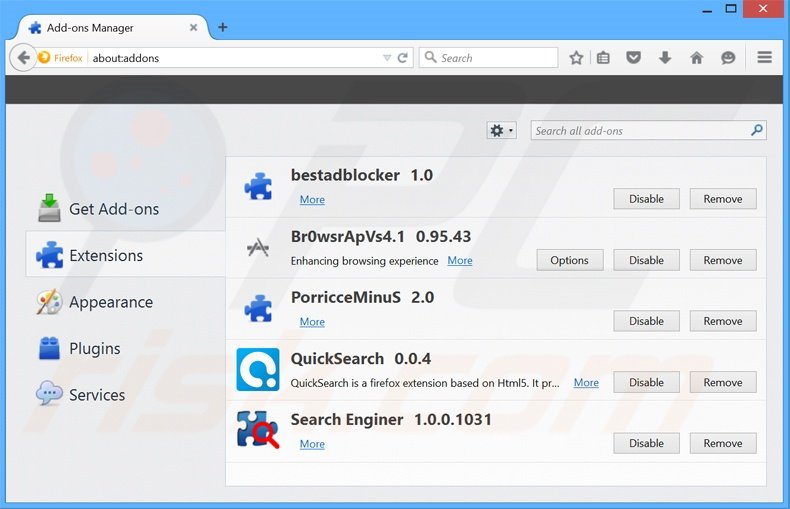
Kliknij menu Firefox ![]() (w prawym górnym rogu okna głównego) i wybierz "Dodatki". Kliknij na "Rozszerzenia" i w otwartym oknie usuń wszelkie inne ostatnio zainstalowane wtyczki przeglądarki.
(w prawym górnym rogu okna głównego) i wybierz "Dodatki". Kliknij na "Rozszerzenia" i w otwartym oknie usuń wszelkie inne ostatnio zainstalowane wtyczki przeglądarki.
Naprawa skrótu docelowego Mozilla Firefox:
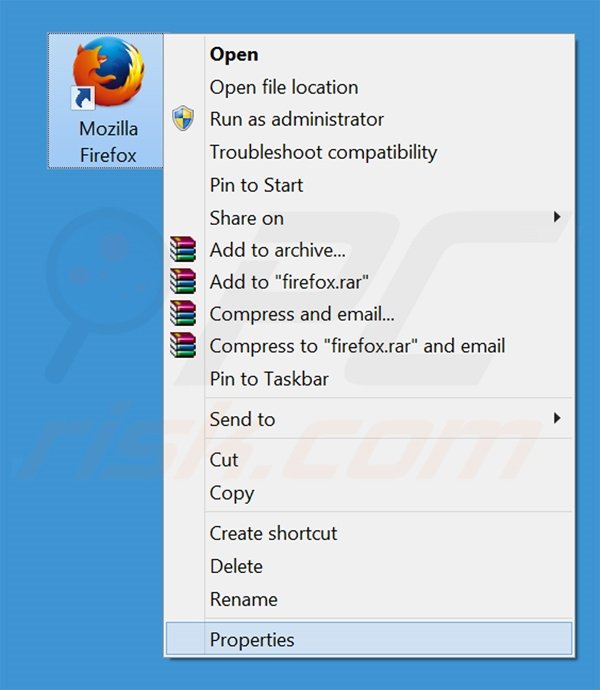
Ten porywacz przeglądarki zmienia pole „docelowe" skrótu Mozilla Firefox. Aby rozwiązać ten problem, znajdź skrót na pulpicie, a następnie go kliknij prawym przyciskiem myszy. W otwartym menu wybierz "Właściwości". W otwartym oknie odszukaj pole docelowe i wyeliminuj cały tekst (hxxp://www.mysearch123.com/...), który został wprowadzony po "C:\Program Files\Mozilla Firefox\firefox.exe"
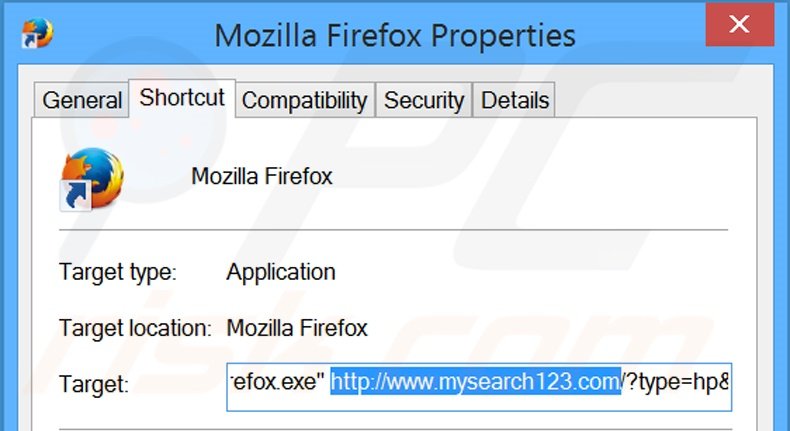
Zmiana twojej strony domowej:
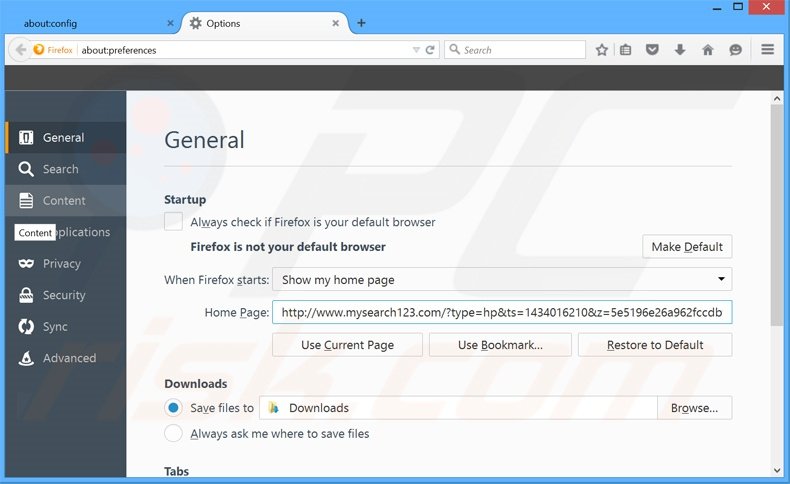
Aby zresetować swoją stronę domową kliknij przycisk menu Firefox ![]() , a następnie wybierz "Opcje". W otwartym oknie usuń hxxp://www.mysearch123.com i wprowadź swoją preferowaną domenę, która otworzy się przy każdym uruchomieniu Mozilla Firefox.
, a następnie wybierz "Opcje". W otwartym oknie usuń hxxp://www.mysearch123.com i wprowadź swoją preferowaną domenę, która otworzy się przy każdym uruchomieniu Mozilla Firefox.
Zmiana twojej domyślnej wyszukiwarki:
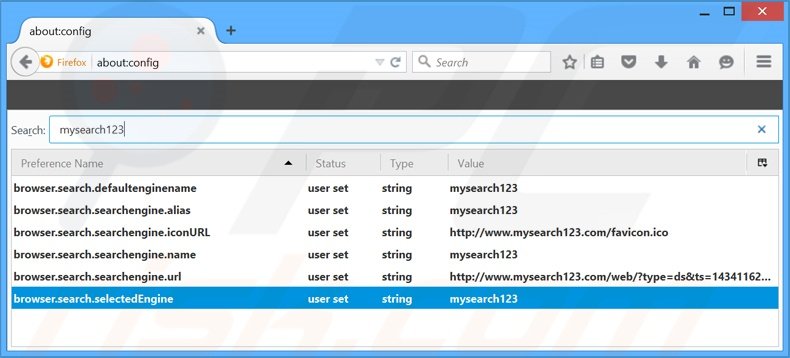
W pasku adresu URL, wpisz about: config i naciśnij Enter.
Kliknij "Będę ostrożny, obiecuję!".
W filtrze wyszukiwania na górze: "mysearch123"
Kliknij prawym przyciskiem myszy na znalezione preferencje i wybierz opcję "Reset", aby przywrócić ustawienia domyślne.
Metoda opcjonalna:
Użytkownicy komputerów, którzy mają problemy z usunięciem mysearch123.com (porywacz przeglądarki), mogą zresetować ustawienia Mozilla Firefox do domyślnych.
Otwórz Mozilla Firefox i w prawym górnym rogu okna głównego kliknij menu Firefox ![]() . W otworzonym menu kliknij na ikonę Otwórz Menu Pomoc
. W otworzonym menu kliknij na ikonę Otwórz Menu Pomoc![]() .
.

Wybierz Informacje dotyczące rozwiązywania problemów.

W otwartym oknie kliknij na przycisk Reset Firefox.

W otwartym oknie potwierdź, że chcesz zresetować ustawienia Mozilla Firefox do domyślnych klikając przycisk Reset.

 Usuwanie złośliwych rozszerzeń z Safari:
Usuwanie złośliwych rozszerzeń z Safari:

Upewnij się, że Twoja przeglądarka Safari jest aktywna, kliknij menu Safari i wybierz Preferencje....

W otwartym oknie preferencji wybierz zakładkę Rozszerzenia. Zlokalizuj wszelkie ostatnio zainstalowane podejrzane rozszerzenia i odinstaluj je.

W oknie preferencji wybierz zakładkę Ogólne i upewnij się, że Twoja strona domowa jest ustawiona na preferowany URL. Jeżeli jest zmieniona na porywacz przeglądarki, zmień to.

W oknie preferencji wybierz zakładkę Szukaj i upewnij się, że wybrana jest Twoja preferowana wyszukiwarka.
Metoda opcjonalna:
Upewnij się, że Twoja przeglądarka Safari jest aktywna i kliknij menu Safari. Z rozwijanego menu wybierz Wyczyść historię i dane witryn...

W otwartym oknie wybierz całą historię i kliknij przycisk wyczyść historię.

 Usuwanie złośliwych rozszerzeń z Microsoft Edge:
Usuwanie złośliwych rozszerzeń z Microsoft Edge:

Kliknij ikonę menu Edge ![]() (w prawym górnym rogu Microsoft Edge) i wybierz "Rozszerzenia". Znajdź wszelkie ostatnio zainstalowane podejrzane dodatki przeglądarki i usuń je.
(w prawym górnym rogu Microsoft Edge) i wybierz "Rozszerzenia". Znajdź wszelkie ostatnio zainstalowane podejrzane dodatki przeglądarki i usuń je.
Zmień ustawienia strony domowej i nowej zakładki:

Kliknij ikonę menu Edge ![]() (w prawym górnym rogu Microsoft Edge) i wybierz „Ustawienia". W sekcji "Po uruchomieniu" poszukaj nazwy porywacza przeglądarki i kliknij "Wyłącz".
(w prawym górnym rogu Microsoft Edge) i wybierz „Ustawienia". W sekcji "Po uruchomieniu" poszukaj nazwy porywacza przeglądarki i kliknij "Wyłącz".
Zmień swoją domyślną wyszukiwarkę internetową:

Aby zmienić swoją domyślną wyszukiwarkę w Microsoft Edge: Kliknij ikonę menu Edge ![]() (w prawym górnym rogu Microsoft Edge), wybierz "Prywatność i usługi", przewiń w dół strony i wybierz "Pasek adresu". W sekcji "Wyszukiwarki używane w pasku adresu" poszukaj nazwy niechcianej wyszukiwarki internetowej, a po jej zlokalizowaniu kliknij przycisk "Wyłącz" obok niej. Możesz też kliknąć "Zarządzanie wyszukiwarkami". W otwartym menu poszukaj niechcianej wyszukiwarki internetowej. Kliknij ikonę puzzli
(w prawym górnym rogu Microsoft Edge), wybierz "Prywatność i usługi", przewiń w dół strony i wybierz "Pasek adresu". W sekcji "Wyszukiwarki używane w pasku adresu" poszukaj nazwy niechcianej wyszukiwarki internetowej, a po jej zlokalizowaniu kliknij przycisk "Wyłącz" obok niej. Możesz też kliknąć "Zarządzanie wyszukiwarkami". W otwartym menu poszukaj niechcianej wyszukiwarki internetowej. Kliknij ikonę puzzli ![]() obok niej i wybierz "Wyłącz".
obok niej i wybierz "Wyłącz".
Metoda opcjonalna:
Jeśli nadal masz problemy z usunięciem mysearch123.com (porywacz przeglądarki), przywróć ustawienia przeglądarki Microsoft Edge. Kliknij ikonę menu Edge ![]() (w prawym górnym rogu Microsoft Edge) i wybierz Ustawienia.
(w prawym górnym rogu Microsoft Edge) i wybierz Ustawienia.

W otwartym menu ustawień wybierz Przywróć ustawienia.

Wybierz Przywróć ustawienia do ich wartości domyślnych. W otwartym oknie potwierdź, że chcesz przywrócić ustawienia Microsoft Edge do domyślnych, klikając przycisk Przywróć.

- Jeśli to nie pomogło, postępuj zgodnie z tymi alternatywnymi instrukcjami wyjaśniającymi, jak przywrócić przeglądarkę Microsoft Edge..
Podsumowanie:

Porywacz przeglądarki to takiego typu adware, które zmienia ustawienia przeglądarki internetowej użytkownika poprzez zmianę strony domowej i domyślnej wyszukiwarki na pewną domyślną niechcianą stronę internetową. Najczęściej tego typu adware infiltruje system operacyjny użytkownika poprzez pobrania bezpłatnego oprogramowania. Jeśli twoje pobieranie jest zarządzane przez klienta pobierania, należy zrezygnować z instalacji reklamowanych pasków narzędzi lub aplikacji, które chcą zmienić twoją stronę domową i domyślną wyszukiwarkę internetową.
Pomoc usuwania:
Jeśli masz problemy podczas próby usunięcia mysearch123.com (porywacz przeglądarki) ze swoich przeglądarek internetowych, powinieneś zwrócić się o pomoc na naszym forum usuwania malware.
Opublikuj komentarz:
Jeśli masz dodatkowe informacje na temat mysearch123.com (porywacz przeglądarki) lub jego usunięcia, prosimy podziel się swoją wiedzą w sekcji komentarzy poniżej.
Źródło: https://www.pcrisk.com/removal-guides/9088-mysearch123-com-redirect
Udostępnij:

Tomas Meskauskas
Ekspert ds. bezpieczeństwa, profesjonalny analityk złośliwego oprogramowania
Jestem pasjonatem bezpieczeństwa komputerowego i technologii. Posiadam ponad 10-letnie doświadczenie w różnych firmach zajmujących się rozwiązywaniem problemów technicznych i bezpieczeństwem Internetu. Od 2010 roku pracuję jako autor i redaktor Pcrisk. Śledź mnie na Twitter i LinkedIn, aby być na bieżąco z najnowszymi zagrożeniami bezpieczeństwa online.
Portal bezpieczeństwa PCrisk jest prowadzony przez firmę RCS LT.
Połączone siły badaczy bezpieczeństwa pomagają edukować użytkowników komputerów na temat najnowszych zagrożeń bezpieczeństwa w Internecie. Więcej informacji o firmie RCS LT.
Nasze poradniki usuwania malware są bezpłatne. Jednak, jeśli chciałbyś nas wspomóc, prosimy o przesłanie nam dotacji.
Przekaż darowiznęPortal bezpieczeństwa PCrisk jest prowadzony przez firmę RCS LT.
Połączone siły badaczy bezpieczeństwa pomagają edukować użytkowników komputerów na temat najnowszych zagrożeń bezpieczeństwa w Internecie. Więcej informacji o firmie RCS LT.
Nasze poradniki usuwania malware są bezpłatne. Jednak, jeśli chciałbyś nas wspomóc, prosimy o przesłanie nam dotacji.
Przekaż darowiznę
▼ Pokaż dyskusję